sas期末复习 PPT
- 格式:ppt
- 大小:1.53 MB
- 文档页数:65




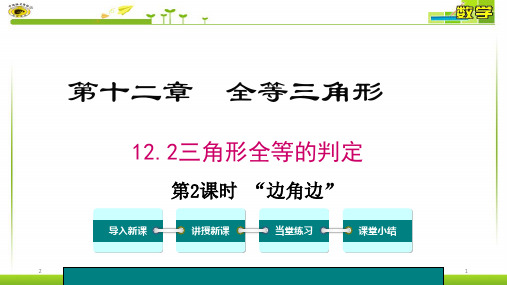
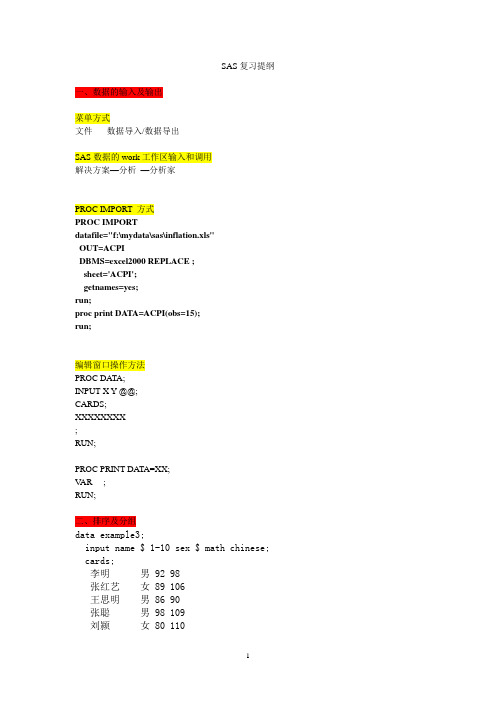
SAS复习提纲一、数据的输入及输出菜单方式文件-----数据导入/数据导出SAS数据的work工作区输入和调用解决方案—分析—分析家PROC IMPORT 方式PROC IMPORTdatafile="f:\mydata\sas\inflation.xls"OUT=ACPIDBMS=excel2000 REPLACE ;sheet='ACPI';getnames=yes;run;proc print DATA=ACPI(obs=15);run;编辑窗口操作方法PROC DATA;INPUT X Y @@;CARDS;XXXXXXXX;RUN;PROC PRINT DATA=XX;V AR __;RUN;二、排序及分组data example3;input name $ 1-10 sex $ math chinese; cards;李明男 92 98张红艺女 89 106王思明男 86 90张聪男 98 109刘颍女 80 110run;proc print data=example3noobs label;label name='姓名' sex='性别'math='数学成绩' chinese='语文成绩'; run;proc sort data=example3;by sex;run;proc print data=example3 noobs;by sex;run;三、简单的运算原有数据集data=case1;其中有变量x y计算Z=x^3+1/yData case2;Set case1;Z=x^3+1/yRun;data example2;input name $ 1-10 sex $ math chinese;avg = math*0.5 + chinese/120*100*0.5;cards;李明男 92 98张红艺女 89 106王思明男 86 90张聪男 98 109刘颍女 80 110;run;proc print;run;proc sort data= example2;by descending avg;run;proc print;run;四、简单正态随机数的产生data example4;do time=-50 to 1000 by 1;noise=rannor(12345);if time>0 then output ;end ;print data= example4;run;1t t t y y με-=++ ~(0,1)t N εdata a;mu=0;y1=5;do time=-100 to 1100;noise=rannor(785); y=mu+y1+noise;if time>0 then output ; y1=y;end ;五、基本描述统计proc means data=;var x;run;proc univariate data=;var x; run;PROC MEANS DATA =shenzheng MEAN STD Q1 MEDIAN Q3 skew kurt ; VAR open close r1;RUN ;六、图形PROC CHART/PROC GCHARTVBAR HBAR BLOCK PIE STAR data example1;input name$1-11 sex$ title$ age;cards;Zhouli M P 50Yuke F AP 48Liping F AP 47Liuling M L 37Wangfang F L 28Zhulin M P 44Yuhong F AP 40Liqing F AP 42Liulijun M L 30Wangfang F L 25Leiming M AP 32Fangjin M L 26Liuming M AP 36;run;proc print data=example1;run;quit;PROC CHART DATA=example1;VBAR sex;HBAR sex;BLOCK Sex;PIE Title;star Title;RUN;PROC GCHART DATA=example1;VBAR sex;HBAR sex;BLOCK Sex;PIE Title;star Title;RUN;/*5个高分辨率图形/PROC PLOT/PROC GPLOT [1] PROC PLOTDATA example2;n=0;DO x=0TO360BY5;y=sin(x*3.14159/180);OUTPUT;END;PROC PLOT ;PLOT y*x='+'/vref=0;RUN;DATA example3;DO x=0TO360BY30;y=sin(x*3.14159/180);z=2*x/180-2;OUTPUT;END;PROC PLOT ;PLOT y*x='+' z*x='*'/OVERLAY vref=0; run;DATA example4;DO x=-10TO10BY1;DO y=-10TO10BY0.5;z=sqrt(x*x+y*y);OUTPUT;END;END;PROC PLOT;PLOT y*x=z/CONTOUR;RUN;[2] PROC GPLOTDATA example5;input milk@@;time=intnx('month','1jan1962'd,_n_-1); format time date.;cards;589 561 640 656 727 697 640 599 568 577 553 582 600 566 653 673 742 716 660 617 583 587 565 598 628 618 688 705 770 736 678 639604 611 594 634 658 622 709 722 782 756 702 653 615 621 602 635 677 635 736 755 811 798 735 697 661 667 645 688 713 667 762 784 837 817 767 722 681 687 660 698 717 696 775 796 858 826 783 740 701 706 677 711 734 690 785 805 871 845 801 764 725 723 690 734 750 707 807 824 886 859 819 783 740 747 711 751 804 756 860 878 942 913 869 834 790 800 763 800 826 799 890 900 961 935 894 855 809 810 766 805 821 773 883 898 957 924 881 837 784 791 760 802 828 778 889 902 969 947 908 867 815 812 773 813 834 782 892 903 966 937 896 858 817 827 797 843 ;run;proc gplot;plot milk*time;symbol v=square i=join c=red;run;七、报表及列列联表一维PROC FRE Q DATA=CLASS;TABLE AGE;RUN;quit;二维PROC FREQ;TABLE SEX*AGE;RUN;quit;列联表从这些罪行的组合看,是否于性别无关。
一、数据集的建立1.导入Excel数据表的步骤如下:1) 在SAS应用工作空间中,选择菜单“文件”→“导入数据”,打开导入向导“Import Wizard”第一步:选择导入类型(Select import type)。
2) 在第二步的“Select file”对话框中,单击“Browse”按钮,在“打开”对话框中选择所需要的Excel文件,返回。
然后,单击“Option”按钮,选择所需的工作表。
(注意Excel文件要是2003的!!)3) 在第三步的“Select library and member”对话框中,选择导入数据集所存放的逻辑库以及数据集的名称。
4 ) 在第四步的“Create SAS Statements”对话框中,可以选择将系统生成的程序代码存放的位置,完成导入过程。
2.用INSIGHT创建数据集1)启动SAS INSIGHT模块,在“SAS INSIGHT:Open”对话框的”逻辑库“列表框中,选定库逻辑名2)单击“新建”按钮,在行列交汇处的数据区输入数据值(注意列名型变量和区间型变量,这在后面方差分析相关性分析等都要注意!!)3)数据集的保存:•“文件”→“保存”→“数据”;•选择保存的逻辑库名,并输入数据集名;•单击“确定”按钮。
即可保存新建的数据集。
3.用VIEWTABLE窗口建立数据集1)打开VIEWTABLE窗口2)单击表头顶端单元格,输入变量名3)在变量名下方单元格中输入数据4)变量类型的定义:右击变量名/column attributes…4.用编程方法建立数据集DATA 语句; /*DATA步的开始,给出数据集名*/Input 语句;/*描述输入的数据,给出变量名及数据类型和格式等*/(用于DATA步的其它语句)Cards; /*数据行的开始*/[数据行]; /*数据块的结束*/RUN; /*提交并执行*/例子:data=数据集名字mylib.a;input name$ phone room height; ($符号代表该列为列名型,就是这一列是文字!!比如名字,性别,科目等等)cards;rebeccah 424 112 1.5648 (中间是数据集,中间每一行末尾不要加逗号,但是carol 450 112 5.6235 数据集最后要加一个分号!!)louise 409 110 1.2568gina 474 110 1.3652mimi 410 106 1.6542alice 411 106 1.6985brenda 414 106 1.3698brenda 414 105 1.8975david 438 141 1.6547betty 464 141 1.5647holly 466 140 1.5624;proc print data=whb.phones; (这一过程步是打印出数据集,可要可不要!)run;*数据集中的框架我会用加粗来显示,大家主要记加粗的,下面的编程部分都是这样!!二、基本统计分析1.用INSIGHT计算统计量1)在INSIGHT中打开数据集在菜单中选择“Solution(解决方案)”→“Analysis(分析)”“Interactive Data Analysis (交互式数据分析)”,打开“SAS/INSIGHT Open”对话框,在对话框中选择数据集,单击“Open (打开)”按钮,即可在INSIGHT中打开数据窗口2)选择菜单“Analyze(分析)”→“Distribution (Y)(分布)”,打开“Distribution (Y)”对话框。
第1章SAS基础1.SAS工作界面与方式2.常用工作模块–VIEWTABLE模块✧Viewtable第一行显示变量的标签–初识INSIGHT模块✧表格的列称为变量,表格的行称为观测✧变量分为:字符型和数值型(按变量的测量水平可分为:区间型变量和列名型变量)–初识“分析家”3.SAS文件的管理方式✧逻辑库(临时+永久)✧数据集(描述部分+数据部分-变量、观测)4.数据集的建立5.SAS编程初步第2章SAS的描述统计功能• 2.1 描述性统计的基本概念总体:总体是指所研究对象的全体组成的集合。
样本:样本是指从总体中抽取的部分对象(个体)组成的集合。
样本中包含个体的个数称为样本容量。
参数:参数是用来描述总体特征的概括性值。
统计量:统计量使用来描述样本特征的概括性值。
–表示数据位置的统计量✧均值:所有观测值得平均值,是描述数据取值中心位置的一个度量。
✧中位数:中位数是描述观测数据中心位置的统计量,大体上其数据大小为观测值的一半。
优点是不受个别极端数据的影响。
✧众数:观测值中出现最多的数称为众数。
✧百分位数:分位数也是描述数据分布和位置的统计量。
–表示数据分散程度的统计量✧极差与半极差:极差就是数据中的最大值和最小值之间的差。
半极差是上下四分位数之差,描述了中间半数观测值得散布情况。
✧方差与标准差:反映数据对其均值中心的某种离散程度。
✧变异系数:将标准差表示为均值的百分数。
–表示数据分布形状的统计量✧偏度:刻画数据对称性的指标。
(均值对称时为零,左侧数据分散时为负,右侧时为正)✧峰度:描述数据向分布尾端散布的趋势。
(标准正态分布时为零,尾部较正态分布分散时为正,集中时为负)–正态分布• 2.2 在SAS中计算统计量• 2.3 统计图形(定量变量和分类变量的图形表示)–什么类型数据适合用什么图形定量变量:✧直方图数值型变量展示变量取值的分布可以估计总体的概率密度,组距对直方图的形态影响很大。
可以看出数据分布的疏密。